屏幕录像专家完美破解版怎么录像?屏幕录像专家破解版录屏教程?
来源:game773整合
作者:
时间:2024-03-12 20:17
小编:773游戏
屏幕录像专家完美破解版怎么录像?屏幕录像专家破解版 v2018绿色破解版 是一款之前我给大家讲解的电脑屏幕录制软件,可以帮我录制电脑中的操作过程,十分强大!那么我们在使用屏幕录像专家破解版这款软件的话该如何进行操作呢?在本文中winwin7我给大家介绍先该软件录制视频的详细操作方法!
屏幕录像专家破解版录屏教程:
1、打开软件,在“基本设置”中,最右边,选择录制生成的格式为“wmv”,如图:

2、在“基本设置”界面中,选择临时文件夹,以后录制生成的视频都会放在这个文件夹中,如图:

3、切换到“声音”这个界面,选择“试录”,随便说几句话。然后点击“停止”。最后,播放一下,听一下声音是否清楚。不清楚的话,就需要调整一下耳机和音量了,如图:
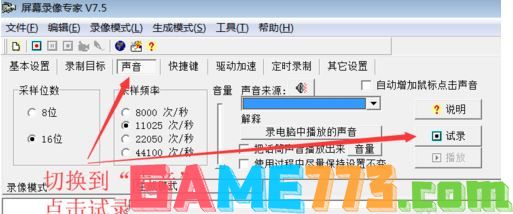
4、界面切换到“快捷键”,对开始、停止、暂停、继续的快捷方式进行设置,建议设置成自己熟悉的,因为录制视频的时候,遇到突发状况,需要对视频进行暂停录制,如图所示:
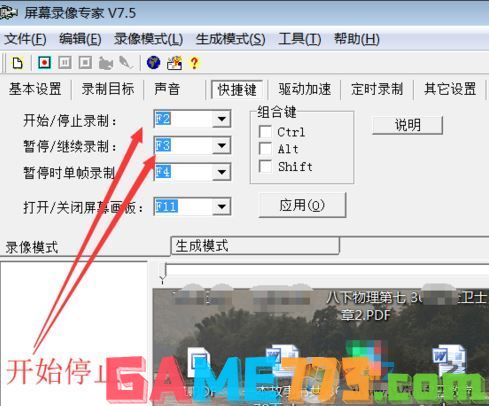
5、在“录制目标”这个界面,选择范围,会出现一个可以调节大小的方框,方框内的内容等一下会录制下来。所以,根据自己的需要,调节方框。

6、录制完的视频,可以对视频进行截取。这个功能在菜单的“工具”中有。截取完的视频,进行保存就行了。
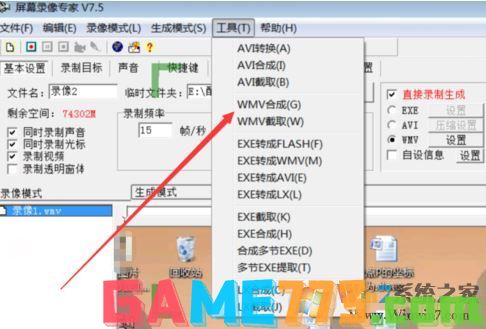
以上步骤便是winwin7我给大家讲解介绍的视频录像专家完美破解版怎么录像的详细操作方法!
上面就是屏幕录像专家完美破解版怎么录像?屏幕录像专家破解版录屏教程?的全部内容了,文章的版权归原作者所有,如有侵犯您的权利,请及时联系本站删除,更多屏幕录像专家破解版相关资讯,请关注收藏773游戏网。
屏幕录像专家破解版录屏教程:
1、打开软件,在“基本设置”中,最右边,选择录制生成的格式为“wmv”,如图:

2、在“基本设置”界面中,选择临时文件夹,以后录制生成的视频都会放在这个文件夹中,如图:

3、切换到“声音”这个界面,选择“试录”,随便说几句话。然后点击“停止”。最后,播放一下,听一下声音是否清楚。不清楚的话,就需要调整一下耳机和音量了,如图:
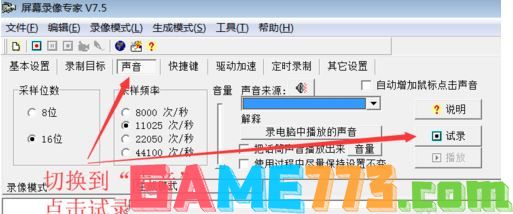
4、界面切换到“快捷键”,对开始、停止、暂停、继续的快捷方式进行设置,建议设置成自己熟悉的,因为录制视频的时候,遇到突发状况,需要对视频进行暂停录制,如图所示:
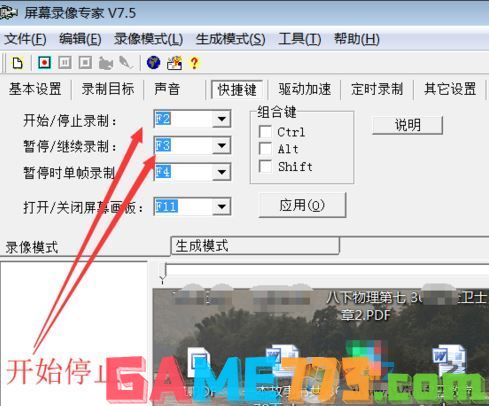
5、在“录制目标”这个界面,选择范围,会出现一个可以调节大小的方框,方框内的内容等一下会录制下来。所以,根据自己的需要,调节方框。

6、录制完的视频,可以对视频进行截取。这个功能在菜单的“工具”中有。截取完的视频,进行保存就行了。
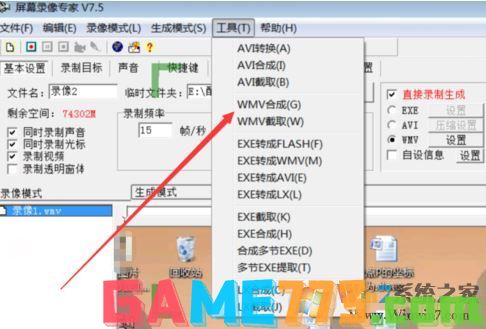
以上步骤便是winwin7我给大家讲解介绍的视频录像专家完美破解版怎么录像的详细操作方法!
上面就是屏幕录像专家完美破解版怎么录像?屏幕录像专家破解版录屏教程?的全部内容了,文章的版权归原作者所有,如有侵犯您的权利,请及时联系本站删除,更多屏幕录像专家破解版相关资讯,请关注收藏773游戏网。
下一篇:最后一页















